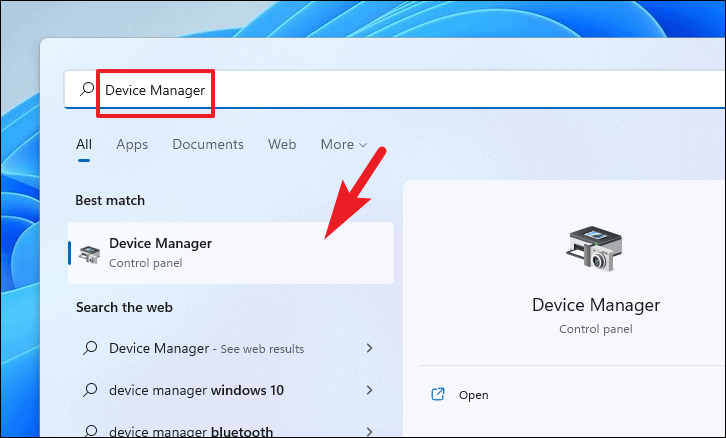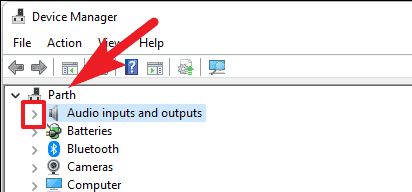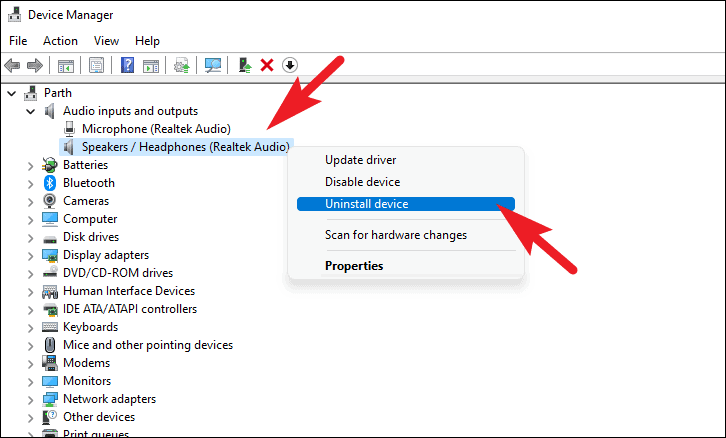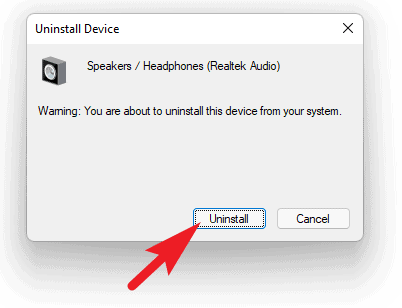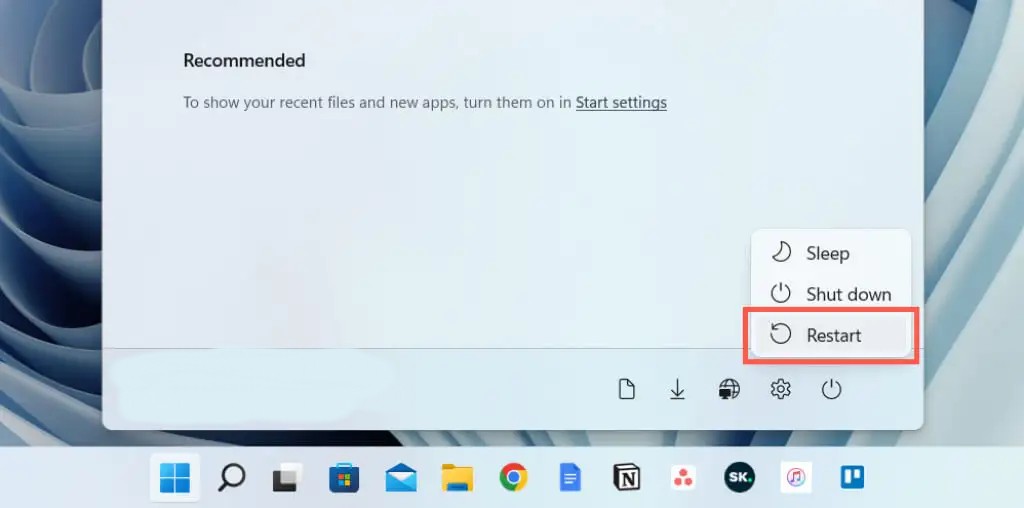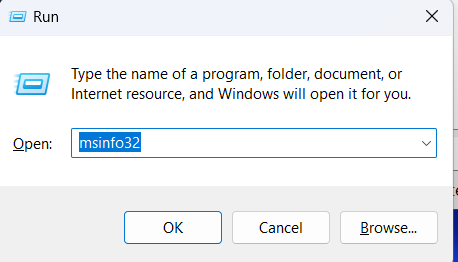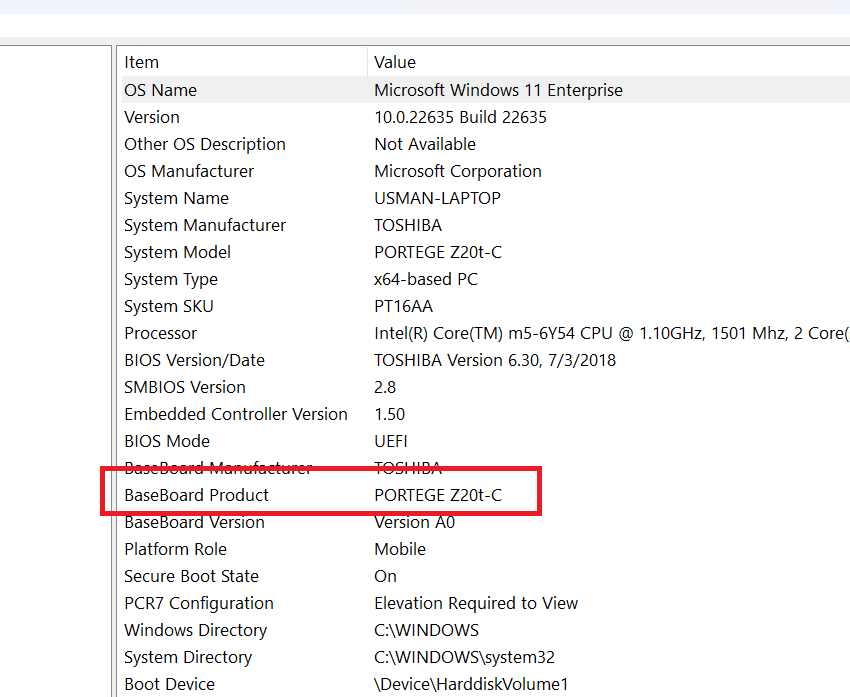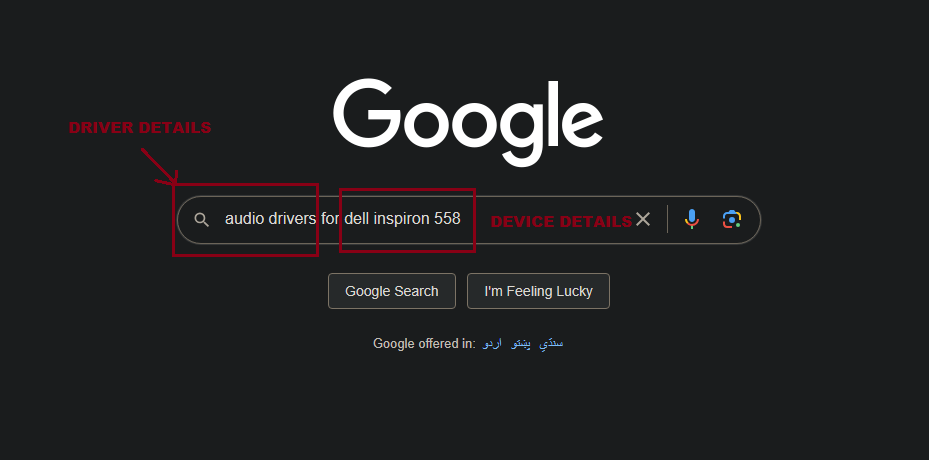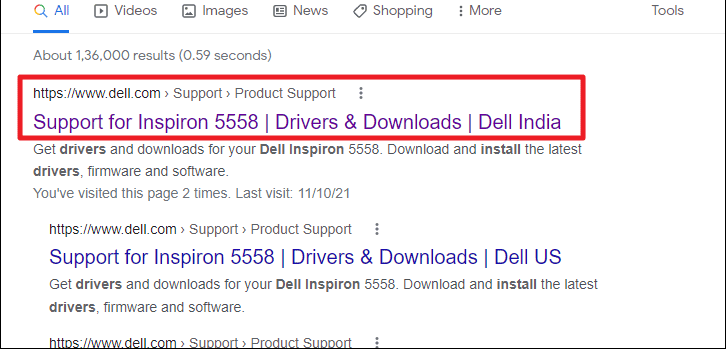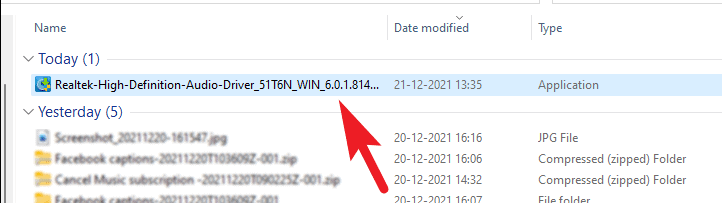Как удалить и переустановить аудиодрайверы в Windows?
Если пользователи сталкиваются с проблемами с аудиоустройствами, рекомендуется переустановить аудиодрайверы. При переустановке драйверов будут удалены все ранее установленные аудиодрайверы, которые могут вызывать проблемы с аудиоустройствами. Хотя обновления Windows часто заботятся о драйверах, бывают случаи, когда они содержат ошибки и не могут быть установлены автоматически. В таких случаях вам придется вручную установить драйверы.
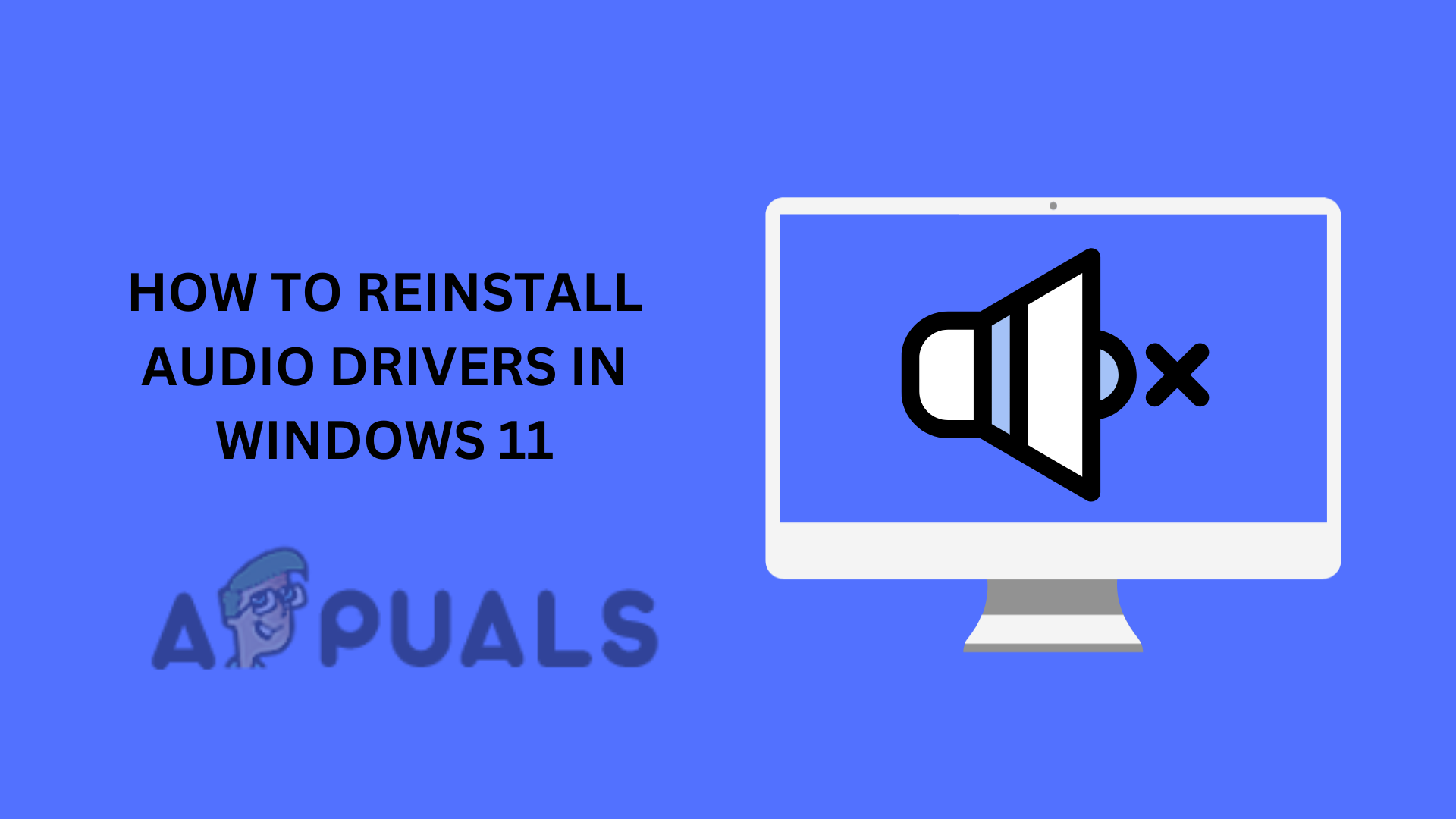
Программы для Windows, мобильные приложения, игры - ВСЁ БЕСПЛАТНО, в нашем закрытом телеграмм канале - Подписывайтесь:)
В этой статье мы обсудим различные способы переустановки аудиодрайверов.
1. Удалите с помощью диспетчера устройств.
Диспетчер устройств — самый простой способ удалить любой драйвер. Это функция операционной системы Windows, которая позволяет вам контролировать и управлять оборудованием, подключенным к вашему компьютеру.
- Найдите Диспетчер устройств в поле поиска и откройте его.

- Нажмите на стрелку, чтобы развернуть Аудиовходы и выходы.

- Щелкните правой кнопкой мыши аудиоустройство, которое хотите удалить, и выберите «Удалить устройство».

- Нажмите кнопку «Удалить» для подтверждения.

Перезапуск устройства предложит Windows автоматически переустановить драйверы. После удаления драйверов выполните следующие действия, чтобы перезагрузить устройство:
- Нажмите клавишу Windows
- Выберите значок питания и нажмите кнопку «Перезагрузить».

- После перезагрузки Windows обнаружит и установит необходимые драйверы.
2. Установите драйверы вручную.
Для разных ноутбуков и ПК требуются разные аудиодрайверы, которые иногда бывает сложно найти и установить. Чтобы найти правильные драйверы, вы можете проверить модель вашего устройства и выполнить поиск в Google.
2.1 Проверка модели устройства
Определите модель вашего устройства с помощью утилиты настройки системы.
- Нажмите Windows + R, введите «msinfo32» и нажмите «ОК».

- В окне «Информация о системе» найдите «Продукт основной платы», который будет соответствовать модели вашего устройства.

2.2 Загрузите драйверы
Вы можете найти драйверы по имени вашего устройства в Google и загрузить их.
- Используйте Google для поиска аудиодрайвера для вашего {имя устройства}.

- В результатах поиска откройте раздел, относящийся к аудиодрайверам (убедитесь, что это официальная страница вашего продукта).

- Загрузите файл .exe и запустите его.

- Завершите установку, следуя инструкциям на экране.
3. Сторонний установщик драйверов.
Если вышеуказанные методы не работают, вы также можете использовать сторонний установщик драйверов. Эти инструменты могут автоматически загружать и устанавливать драйверы без каких-либо осложнений.
Рекомендации по выбору лучших инструментов для обновления драйверов можно найти в нашей статье здесь.
Программы для Windows, мобильные приложения, игры - ВСЁ БЕСПЛАТНО, в нашем закрытом телеграмм канале - Подписывайтесь:)